.png)
27 Th9 2024
 82 - 84 Quán Nam, Lê Chân, Hải Phòng
82 - 84 Quán Nam, Lê Chân, Hải Phòng
 0865251299
0865251299

.png)
27 Th9 2024
Chromebook là dòng máy tính xách tay phổ biến nhờ vào tính đơn giản và tiện dụng. Tuy nhiên, trong quá trình sử dụng, người dùng có thể gặp tình trạng Chromebook không bật nguồn. Đừng lo lắng, vì bài viết này sẽ hướng dẫn bạn một số cách khắc phục hiệu quả.
Trước tiên, hãy kiểm tra xem Chromebook của bạn có nhận điện từ bộ sạc hay không. Nếu đèn LED nhỏ bên cạnh cổng sạc không sáng, có thể vấn đề nằm ở bộ sạc hoặc ổ cắm điện. Hãy thử:

Một nguyên nhân phổ biến khác khiến Chromebook không bật là do pin gặp vấn đề. Nếu máy chỉ bật khi cắm sạc, rất có thể bạn cần thay pin. Một mẹo nhỏ là bạn có thể sử dụng bộ sạc USB-C của điện thoại để “khôi phục” pin.

Nếu quyết định thay pin, hãy cẩn thận vì việc tự tháo máy có thể làm mất hiệu lực bảo hành. Tốt nhất, bạn nên mang đến trung tâm sửa chữa uy tín.
Các thiết bị ngoại vi như chuột, tai nghe, hoặc USB cũng có thể là nguyên nhân khiến Chromebook không khởi động. Hãy thử:

Nếu thành công, hãy kết nối từng thiết bị để tìm ra nguyên nhân chính gây sự cố.
Bụi bẩn và mảnh vụn tích tụ trong cổng sạc cũng có thể khiến Chromebook không nhận nguồn. Bạn có thể:

Hãy cẩn thận khi làm sạch để tránh làm hỏng các linh kiện bên trong.
Trong một số trường hợp, Chromebook có thể hoạt động nhưng màn hình không hiển thị. Bạn có thể thử:
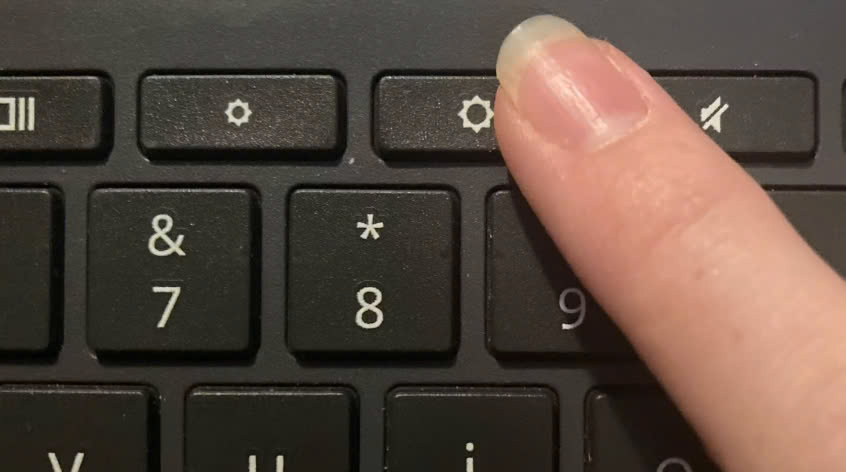
Nếu màn hình ngoài hiển thị bình thường, có thể bạn sẽ cần sửa chữa hoặc thay thế màn hình chính.
Nếu máy có thể bật nguồn nhưng không khởi động, bạn có thể phải cài đặt lại ChromeOS. Thực hiện các bước sau:
Nếu các phương pháp trên không hiệu quả, hãy thử khôi phục cài đặt gốc để đưa máy về trạng thái ban đầu. Tuy nhiên, bạn nên sao lưu dữ liệu trước khi thực hiện quá trình này.
Trên đây là một số cách khắc phục lỗi Chromebook không bật nguồn. Nếu sau khi thực hiện tất cả các bước mà vẫn không giải quyết được sự cố, bạn nên mang máy đến trung tâm bảo hành hoặc kỹ thuật viên chuyên nghiệp để kiểm tra và sửa chữa.
Việc Chromebook không bật có thể do nhiều nguyên nhân khác nhau, từ vấn đề về sạc, pin, thiết bị ngoại vi, đến hệ điều hành. Hãy thử từng bước để xác định nguyên nhân và khắc phục nhanh chóng.
Xem thêm:
5 Cách Chặn Quảng Cáo YouTube Mới Nhất Năm 2024
Cách chuyển đổi file PDF sang Word nhanh chóng và dễ dàng
Thông tin liên hệ
.png)
DÒNG MÁY
CPU
RAM
Ổ CỨNG
VGA
KÍCH THƯỚC MÀN HÌNH